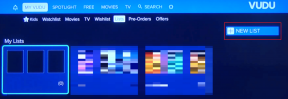8 parandust Twitteri videotele, mida iPhone'is ja Androidis ei esitata
Miscellanea / / April 04, 2023
Käivitamisel mikroblogimise teenusena reklaamitud Twitter on teinud pika tee ja arenenud multimeedia sotsiaalne rakendus. Kuigi iPhone'i ja Androidi rakendused on stabiilsed, on need on paar probleemi. Üks selline probleem on Twitteri videote esitamata jätmine. Kui olete sarnase probleemiga silmitsi seisnud, on see artikkel teie jaoks.

Videod, meemid ja GIF-id on tänapäeval Twitteri vestluste lahutamatu osa. Nii et ilmselgelt ei tahaks te ühestki ilma jääda. Seetõttu lugege probleemi kiireks lahendamiseks seda juhendit. Kuid enne meetoditega tutvumist mõistkem kõigepealt selle põhjuseid.
Miks Twitteris videoid ei esitata?
Noh, Twitteri rakenduses esineb aeg-ajalt mõningaid vigu ja me kõik oleme näinud mitmeid Twitteri juhtumeid, mis seisavad silmitsi ülemaailmse seisakuga. Seega pole üllatav, et selliseid elemente nagu videod ja GIF-id ei laadita. Lisaks on paljud Twitteri videod piiratud vaid mõne piirkonnaga, nii et te ei pruugi neid kõiki vaadata.
Kuid mõnikord tekivad probleemid mõne seade ja konfiguratsiooni tõttu, mille olete rakenduses lubanud. Seetõttu vaatame seda kõike ja lahendame Twitteri videote mitteesitamise probleemi.
Kuidas parandada iOS-i ja Android-seadmetes ei esitatavaid Twitteri videoid
Siin on meetodid Twitteri videote parandamiseks, mida iPhone'is ja Androidis ei esitata. Alustuseks kontrollime mõnda Twitteri rakenduses olevat lülitit.
1. Luba automaatne esitus
Kui lubate Twitteris videote automaatse esitamise, esitatakse video sellisena, nagu see kuvatakse voogu kerimisel. Kui videoid ei esitata, võib põhjuseks olla see, et automaatesitus on Twitteri seadetes keelatud. Siit saate teada, kuidas seda kontrollida ja lubada.
Samm 1: Puudutage profiilipildi ikooni.
2. samm: Valige "Seaded ja tugi" ning puudutage rippmenüüs "Seaded ja privaatsus".


3. samm: Valige "Juurdepääsetavus, ekraan ja keeled".
4. samm: Valige "Ekraan ja heli".


5. samm: Valige Video automaatesitus ja lubage automaatesitus, valides vastava valiku – kas soovite videoid automaatselt esitada nii mobiilsidevõrgus kui ka Wi-Fi-s või ainult WiFi-s.


Kui see probleemi ei lahenda, kontrollime, kas andmesäästja on Twitteris lubatud.
2. Andmesäästja keelamine
Andmesäästja valik aitab teil Twitteris teatud andmeid salvestada, kuid samal ajal vastutab see funktsioon selle eest, et videoid ja pilte rakenduses ei laadita. Siit saate teada, kuidas saate selle funktsiooni keelata.
Samm 1: Twitteri seadetes valige „Juurdepääsetavus, kuvamine ja keeled” ja puudutage valikut Andmekasutus.


2. samm: Lülitage andmemahu säästja lüliti välja.

Järgmisena saate kontrollida, kas olete Twitteri seadetes meedia eelvaated keelanud, kuna see võib takistada Twitteri videote esitamist mobiiltelefonides.
3. Luba meedia eelvaated
Kui keelate meediumi eelvaate Twitteris, ei näe te pildi või video visuaalset eelvaadet. Selle asemel kuvatakse teile selle link.
Ilmselgelt on abiks foto või video eelvaade ja visuaalne tähis, kuna seda on lihtne vaadata, ja teiseks võite järeldada, et rakenduses on probleem, kui rakenduses pole videot Säuts.
Samm 1: Twitteri seadetes puudutage "Juurdepääsetavus, ekraan ja heli".
2. samm: Valige „Kuva ja heli” ning lülitage sisse meediumi eelvaadete lüliti.

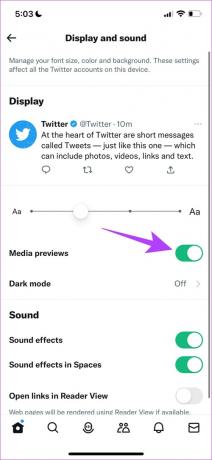
4. Kontrollige, kas video on piirkonnaga piiratud
Nagu varem mainitud, pole kõik Twitteris olevad videod kõikides riikides kasutajatele vaatamiseks saadaval. Seega ei saa te selliseid piiratud videoid vaadata. Twitter kuvab aga teate, et see video pole teie piirkonnas saadaval.

Kui soovite siiski videot vaadata, võite kaaluda a VPN teie seadmes.
5. Kontrollige oma seadme võrgusätteid
Esiteks kontrollige oma Wi-Fi signaali tugevust ja kiirust. Kui töötate aeglases võrgus, võib-olla seetõttu ei esitata teie seadmes Twitteri videoid. Kui aga kasutate mobiilset andmesidet, veenduge, et teil oleks aktiivne andmesidepakett.
Lisaks kontrollige, kas olete Twitteri jaoks mobiilse andmeside juurdepääsu keelanud. Kui olete selle keelanud, ei saa Twitter mobiilse andmeside kaudu Interneti-ühendust luua ja te ei pääse sellele juurde. Allpool oleme kirjeldanud nii iPhone'i kui ka Androidi jaoks vajalikke samme.
Lubage iPhone'is Twitteri jaoks mobiilne andmeside
Samm 1: Avage rakendus Seaded.

2. samm: Avage Cellular ja kerige alla, et leida Twitter. Veenduge, et lülitaksite sisse Twitteris.


Lubage Androidis Twitteri jaoks mobiilne andmeside
Samm 1: Vajutage pikalt Twitteri rakenduse ikooni ja valige teave.
2. samm: Kerige alla, et leida „Piira andmekasutust”.


3. samm: Veenduge, et mõlemad kastid on valitud. See tähendab, et Twitter pääseb Internetti Wi-Fi ja mobiilse andmeside kaudu ilma piiranguteta.

Kui see probleemi ei lahenda, võite proovida vahemälu tühjendamine ja Twitteri rakenduse rämpsandmed. Kuid see on võimalik ainult siis, kui teil on Android-seade.
6. Tühjendage vahemälu Androidis
Nagu iga teine rakendus, kogub Twitter ka vahemälu ja ajutisi andmeid. Seda tehakse enamasti selleks, et see saaks mõne elemendi kiiresti kohalikust salvestusruumist laadida, selle asemel et neid iga kord rakenduse avamisel alla laadida. Suur vahemälu tähendab aga palju rämpsfaile ja selle tühjendamine on vahend rakenduse ja selle elementide värskendamiseks.
Siit saate teada, kuidas saate oma Android-seadmes Twitteri rakenduse vahemälu kustutada.
Samm 1: Vajutage pikalt rakenduse ikooni ja puudutage teabenuppu.

2. samm: Puudutage valikut Kustuta andmed.
3. samm: Nüüd puudutage Tühjenda vahemälu.
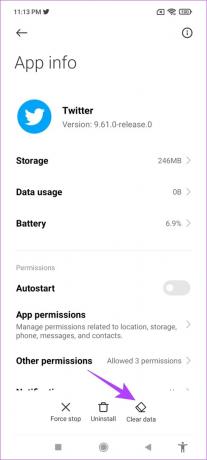
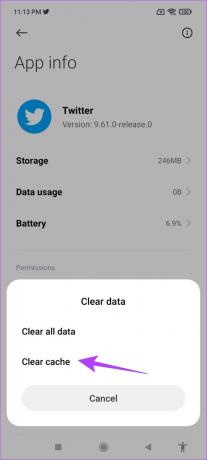
See on kõik, mida peate tegema Twitteri rakenduse vahemälu tühjendamiseks. Nagu varem mainitud, jätavad iPhone'i kasutajad sellest funktsioonist ilma. Siiski võite vaadata kahte järgmist meetodit, mis on sama tõhusad kui vahemälu tühjendamine Twitteri rakendusest.
7. Värskendage Twitterit
Kui probleem, et Twitteris ei saa videoid esitada, on laialt levinud viga, võtab Twitter selle teadmiseks ja avaldab selle kohta värskenduse. Seetõttu peate jääma Twitteri rakenduse uusimale versioonile. Twitteri rakendust saate värskendada alloleva lingi abil.
Värskendage Twitterit iPhone'is
Värskendage Twitterit Androidis

8. Installige Twitter uuesti
Lõpuks võite proovida desinstallida ja rakenduse uuesti installimine probleemi lahendamiseks App Store'ist/Play Store'ist. Pange tähele, et peate uuesti sisse logima ja kõik muud rakenduse seaded lähtestatakse.
Samm 1: Vajutage pikalt rakenduse ikooni ja puudutage valikut Eemalda rakendus.
2. samm: Nüüd puudutage Twitteri desinstallimiseks nuppu Kustuta rakendus.


3. samm: Nüüd külastage Twitteri rakenduse lehte App Store'is/Play poes, et rakendus alloleva lingi abil alla laadida.
Laadige Twitter iPhone'i alla
Värskendage Twitterit Androidis
See tähistab kõigi meetodite lõppu, mida võiksime soovitada, et aidata teil lahendada Twitteri videote mitteesitamine Androidis ja iPhone'is. Kui teil on siiski küsimusi, vaadake allolevat KKK jaotist.
Korduma kippuvad küsimused Twitteri videote kohta, mida ei esitata
Jah, võite proovida Androidi/iPhone'i jaoks alla laadida kolmanda osapoole Twitteri rakenduse. Siin on meie soovitused:
Laadige alla Tweetbot iPhone'i jaoks
Laadige alla Fenix Androidile
Twitteri videote maksimaalne eraldusvõime on 1200 x 1900.
Ei, Twitteri rakendus ei tarbi videote esitamise ajal palju akut.
Esitage hõlpsalt videoid Twitteris
Need on kõik meetodid, mida saate kasutada Twitteri videote parandamiseks, mida Androidis ja iPhone'is ei esitata. Loodame, et need meetodid lahendasid probleemi ja te ei jäta kunagi oma voos ühtegi Twitteri videot ilma!